Photoshop合成實(shí)例:冰河上的夢(mèng)幻古堡
時(shí)間:2024-02-06 09:00作者:下載吧人氣:37
本文介紹如何用Photoshop將多張圖片合成為“冰河上的夢(mèng)幻古堡”。最終效果如下。

1、首先我們打開下圖所示的背景圖片。

2、按Ctrl + J把背景復(fù)制一層,圖層混合模式改為柔光,效果如下圖。


3、新建一個(gè)曲線調(diào)整層(圖層--新建調(diào)整圖層--曲線),參數(shù)設(shè)置如下圖,確定后把圖層混合模式改為“正片疊底”,效果如下圖。
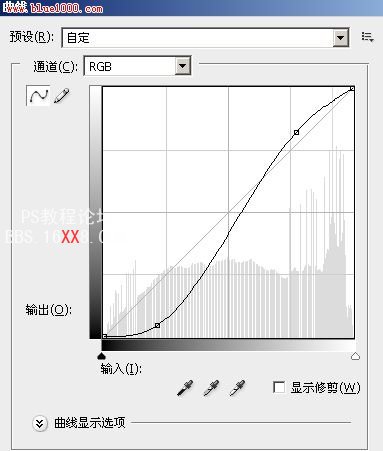


4、新建色彩平衡調(diào)整層(圖層--新建調(diào)整圖層--色彩平衡),參數(shù)設(shè)置如下圖,確定后把圖層混合模式改為“柔光”,效果如下圖。
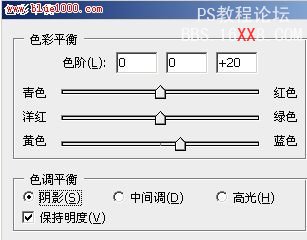

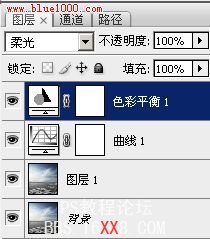

添加城堡素材。
5、打開下圖所示城堡素材。

6、選擇魔術(shù)棒工具,把城堡的天空區(qū)域選中,按住SHIFT鍵可以多選。
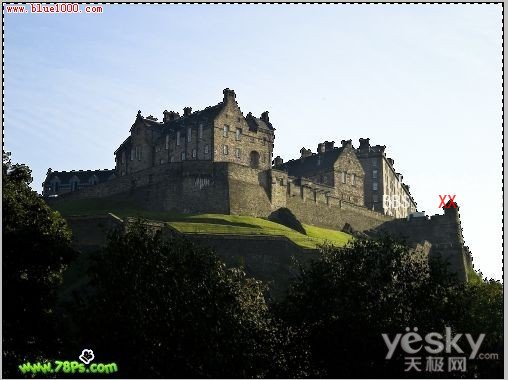
7、按SHIFT+CTRL+I反選。

8、現(xiàn)在選擇矩形選框工具,按住ALT鍵選擇選區(qū)的下半部,這樣就把我們的城堡摳好了。

9、再來調(diào)節(jié)邊緣(選擇--調(diào)整邊緣),參數(shù)如下。
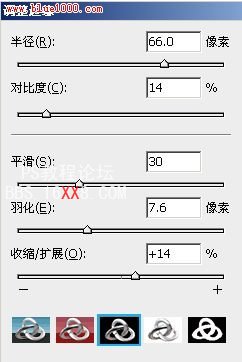

10、然后按CTRL+C復(fù)制城堡選區(qū),回到我們的背景文檔上按CTRL+V粘貼進(jìn)去,模式改為強(qiáng)光。
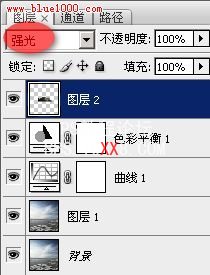
11、按CTRL+T調(diào)整好大小,放好位置。

12、為城堡圖層添加蒙版,填充黑色在蒙版上,用白色的畫筆工具在蒙版上擦掉邊緣的區(qū)域,使城堡能和背景圖融合。
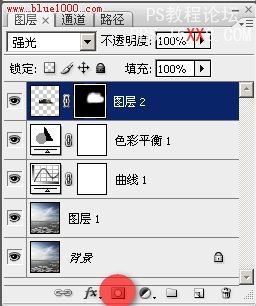

13、復(fù)制一層城堡圖層,得到圖層2副本,不透明度降低為70%。對(duì)該圖層執(zhí)行高斯模糊2像素(濾鏡--模糊--高斯模糊)。
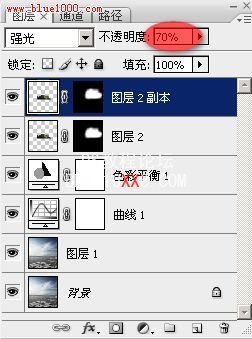

14、復(fù)制原來的城堡圖層(即圖層2),得到圖層2副本2,把它移動(dòng)到所有圖層上面,水平翻轉(zhuǎn)(編輯--變換--水平翻轉(zhuǎn))這樣我們就得到了2個(gè)比鄰的城堡了,效果如下圖 。

15、模式改為疊加,不透明度65%,隱隱約約能看到左邊的城堡,效果如下圖。
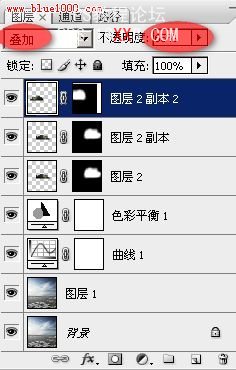

請(qǐng)點(diǎn)擊“下一頁”,添加霧氣,渲染效果。
16、這步我們制作更多的霧。選擇多邊形套索工具,羽化50px,設(shè)置前景色為白色,背景色為黑色,新建一個(gè)圖層,用多邊形套索工具畫出選區(qū),執(zhí)行云彩濾鏡(濾鏡--渲染--云彩)。


17、模式設(shè)置為濾色,不透明度70%,效果如下圖。
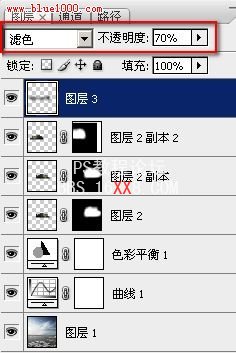

18、復(fù)制霧圖層(即圖層3)得到圖層3副本,移動(dòng)到圖層3下面,模式改為顏色減淡,效果如下圖。
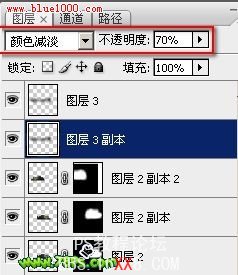

19、下面我們要應(yīng)用筆刷效果,載入碎片筆刷,如果你還沒有這款筆刷可以去網(wǎng)上下載,新建一個(gè)圖層,選擇其中一種碎片筆刷效果刷上白色的碎片。

20、設(shè)置碎片圖層模式為柔光,不透明度40%,效果如下圖。

21、再載入天空筆刷(可以去網(wǎng)上下載),選擇其中的一種太空筆刷效果,刷上一個(gè)白色星云在新建的圖層上。模式為疊加。

22、現(xiàn)在,你可能會(huì)感到圖像的左側(cè)看起來有點(diǎn)空。為了彌補(bǔ)這一點(diǎn),我們復(fù)制背景圖層得到背景副本。

23、水平翻轉(zhuǎn)(編輯--變換--水平翻轉(zhuǎn))背景副本。

24、設(shè)置背景副本圖層模式為變暗。

25、最后我們添加蒙版在背景副本圖層上,在蒙版上涂抹不需要的區(qū)域,完成最終效果。

相關(guān)推薦
相關(guān)下載
熱門閱覽
- 1ps斗轉(zhuǎn)星移合成劉亦菲到性感女戰(zhàn)士身上(10P)
- 2模糊變清晰,在PS中如何把模糊試卷變清晰
- 3ps楊冪h合成李小璐圖教程
- 4ps CS4——無法完成請(qǐng)求,因?yàn)槲募袷侥K不能解析該文件。
- 5色階工具,一招搞定照片背后的“黑場(chǎng)”“白場(chǎng)”和“曝光”
- 6ps液化濾鏡
- 7軟件問題,PS顯示字體有亂碼怎么辦
- 8LR磨皮教程,如何利用lightroom快速磨皮
- 9PS鼠繪奇幻的山谷美景白晝及星夜圖
- 10軟件問題,ps儲(chǔ)存文件遇到程序錯(cuò)誤不能儲(chǔ)存!
- 11ps調(diào)出日系美女復(fù)古的黃色調(diào)教程
- 12photoshop把晴天變陰天效果教程
最新排行
- 1室內(nèi)人像,室內(nèi)情緒人像還能這樣調(diào)
- 2黑金風(fēng)格,打造炫酷城市黑金效果
- 3人物磨皮,用高低頻給人物進(jìn)行磨皮
- 4復(fù)古色調(diào),王家衛(wèi)式的港風(fēng)人物調(diào)色效果
- 5海報(bào)制作,制作炫酷的人物海報(bào)
- 6海報(bào)制作,制作時(shí)尚感十足的人物海報(bào)
- 7創(chuàng)意海報(bào),制作抽象的森林海報(bào)
- 8海報(bào)制作,制作超有氛圍感的黑幫人物海報(bào)
- 9碎片效果,制作文字消散創(chuàng)意海報(bào)
- 10人物海報(bào),制作漸變效果的人物封面海報(bào)
- 11文字人像,學(xué)習(xí)PS之人像文字海報(bào)制作
- 12噪點(diǎn)插畫,制作迷宮噪點(diǎn)插畫

網(wǎng)友評(píng)論